Sådan repareres Houseparty, der ikke synkroniseres eller oprettes forbindelse til kontakter
Android Tip Og Tricks / / August 05, 2021
Hvis Houseparty-appen ikke synkroniserer eller opretter forbindelse til kontakter, skal du følge nedenstående tip for at løse dette problem. Der har været en ganske kraftig stigning i videoopkaldsapps for sent. På grund af nedlukningen er disse apps den eneste metode, som vi kan forbinde med andre folk igennem, både på den personlige og professionelle front. Som et resultat af dette kan apps som Skype, Google Meet, Zoomog Houseparty har set en hidtil uset stigning i brugen. Epic Games har for nylig erhvervet sidstnævnte, hjernen bag det massivt populære online spil Fortnite. Dette har resulteret i, at appen tilbyder nogle spil, der dræber din fritid.
At være på et videoopkald og samtidig prøve disse spil med dine venner kan helt sikkert vise sig at være et massivt hit blandt den yngre generation. Som med andre apps er denne app imidlertid også tilbøjelig til nogle fejl. En af dem er, at Houseparty-appen ikke synkroniserer eller opretter forbindelse til kontakter. Som et resultat ville du ikke tilføje dine venner, selv ikke til et videoopkald, endsige spille spil. Og ikke at være i stand til at oprette forbindelse til vores kontakter i en videoopkaldsapp ødelægger dets eneste formål. Derfor skal det løses hurtigst muligt. I denne henseende er her de tip, hvorigennem du kan rette Houspearty-synkroniseringsfejl.
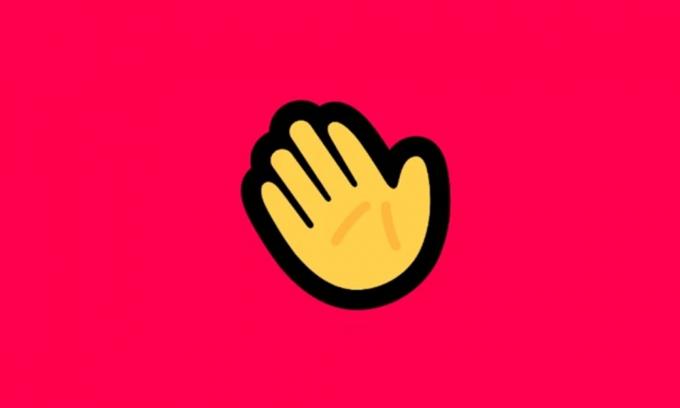
Indholdsfortegnelse
-
1 Sådan repareres Houseparty, der ikke synkroniseres eller oprettes forbindelse til kontakter
- 1.1 Fix 1: Genstart Houseparty
- 1.2 Fix 2: Kontroller internetforbindelse
- 1.3 Fix 3: Tjek apptilladelser
- 1.4 Fix 4: Synkroniser kontakter fra Facebook
- 1.5 Fix 5: Tilføj din ven igen
- 2 Konklusion
Sådan repareres Houseparty, der ikke synkroniseres eller oprettes forbindelse til kontakter
Her er alle de mulige rettelser relateret til ovenstående fejl. Lad os tjekke dem ud.
Fix 1: Genstart Houseparty
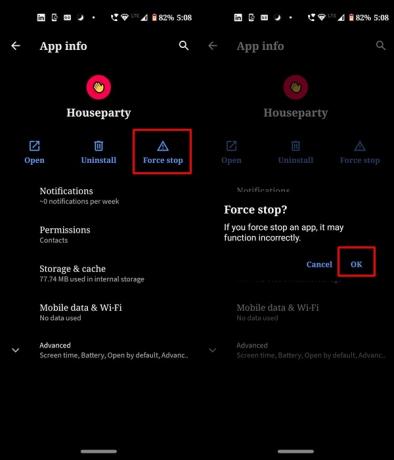
Den første af rettelserne er ret nem. Luk appen, og genstart den efter et stykke tid. Men mens du lukker det, skal du sørge for, at du også har fjernet det fra de seneste apps. Bortset fra det, skal du også tvinge til at stoppe appen. For at gøre det skal du gå over til Indstillinger > Apps og meddelelser > App Info > Søg efter Hus fest App> Tryk på Tvunget stop og ramte Okay i bekræftelsesdialogboksen, der vises. Når det er gjort, skal du starte appen, oprette et nyt rum og prøve at tilføje dine venner, se om Houspearty-synkroniseringsfejl er rettet eller ej. Hvis ikke, skal du gå over til den næste metode nedenfor.
Fix 2: Kontroller internetforbindelse
Det er ingen hemmelighed, at Houseparty er en online-kun app. Så hvis du ikke har en anstændig internetforbindelse, fungerer appen muligvis ikke som forventet. Gå derfor videre og kontroller din internetforbindelseshastighed. Desuden, hvis du bruger appen på din pc, skal du prøve at ændre forbindelsestilstanden fra trådløs til kablet (USB-internetdeling, Ethernet-kabel osv.).
På samme måde kan du også oprette et hotspot fra en af dine enheder og dele dets internet med den berørte enhed. Når du er færdig, skal du starte Houseparty-appen og se, om synkroniseringsfejlen er rettet. På samme måde kunne du også Downdetector's websted og se om serverne fungerer som forventet. Hvis det virkelig er et server-problem, bliver du nødt til at vente, indtil appen er i gang igen.
Fix 3: Tjek apptilladelser
Hver app har brug for en masse tilladelser for at fungere korrekt, og Houseparty er ikke anderledes. Da du står over for ethvert problem relateret til Kontakter, skal du sørge for, at appen har tilladelse til at læse dine kontakter. Følg nedenstående trin for at gøre det:
- Gå over til Indstillinger på din Android-enhed.
- Trykke på App og meddelelser efterfulgt af App Info.
- Søg efter Hus fest app og tryk på Tilladelser.
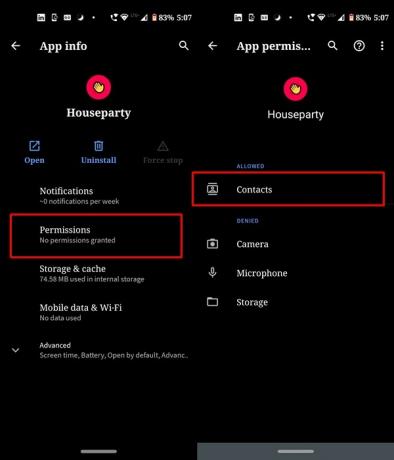
- Inden for dette skal du sørge for, at appen er tildelt Kontakter tilladelser. Hvis ikke, skal du aktivere skiftet ved siden af det.
- Til iOS brugere, skal du åbne Indstillinger menu og tryk på Hus fest. Inden for det skal du sørge for, at Kontakt tilladelseskift er aktiveret.
- Start nu Houseparty-appen på din Android- eller iOS-enhed, og kontroller, om synkroniseringsfejlen er rettet eller ej.
Fix 4: Synkroniser kontakter fra Facebook
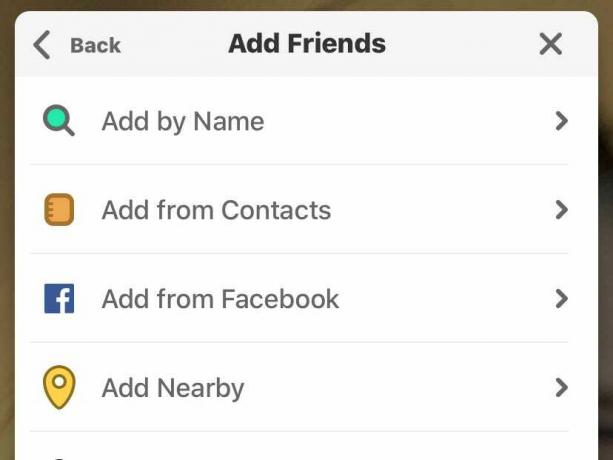
Ikke kun enhedens telefonbog, men appen kunne også synkronisere din vens kontakt fra Facebook. Hvis du har logget ind på appen ved hjælp af dine Facebook-legitimationsoplysninger, er det godt og godt. Ellers skal du åbne appen, trykke på gearindstillingen øverst til venstre. Du føres nu til skærmen Tilføj venner. Vælg indstillingen Tilføj fra Facebook, godkend din konto med denne app, og problemet med synkronisering af kontakter skal løses. Hvis ikke, er der en ting mere, som du kan prøve.
Fix 5: Tilføj din ven igen
Nogle gange kan det ske, at kun fem af dem gør det ud af de seks venner, der er inviteret til at deltage i lokalet. Når den sjette person nu forsøger at deltage, ville han ikke være i stand til det eller kunne deltage i appen, men kunne ikke spille spillet. Dette er en fejl fra Houseparty-siden, som løses, når en ny opdatering frigives. Indtil videre kan du sende ham invitationen igen eller oprette et nyt rum og tilføje alle igen.
Selv om dette er et forsøg på at tage opgaven, er det dog for tiden den eneste ventetid. På samme måde kan du også fjerne denne person fra din venneliste og tilføje ham igen. For at uvenne ham skal du trykke på Mine venner mulighed. Tryk derefter på menuen overløb ud for den person, du vil fjerne, og vælg den Unfriend mulighed. Når det er gjort, skal du tilføje ham igen fra kontakterne, og problemet skal løses.
Konklusion
Med dette konkluderer vi vejledningen om, hvordan du løser problemer med synkronisering af Houseparty på din Android, iOS eller PC. Vi har delt fem forskellige rettelser, hvoraf en af dem kunne rette op på dette problem. Fortæl os, hvilken af dem der gjorde tricket i dit tilfælde. På den note er der nogle Tips og tricks til iPhone, PC tip og tricksog Android tip og trick at du også skal tjekke ud.



